-Музыка
- Frank Sinatra «The World We Knew (Over And Over)»
- Слушали: 73972 Комментарии: 0
- Георг Отс Ария Мистера Икс
- Слушали: 3132 Комментарии: 0
- ДАЛИДА Salma Ya Salama
- Слушали: 1281 Комментарии: 0
- Олег Митяев "Пройдёт зима",пою уже неделю,прямо влюбилась в песню.
- Слушали: 51816 Комментарии: 1
- Робертино Лоретти, Аве Мария
- Слушали: 50596 Комментарии: 0
-Ссылки
-Цитатник
Без заголовка - (1)
Ephraim Amiranov.
Домашняя косметика «три в одном» - (0)Домашняя косметика «три в одном»: средство для умывания, скраб, маска Что может подарить коже ...
Что делать с головной болью? - (0)Что делать с головной болью? 1. Причинами головной боли являются нарушения внутри...
Секрет цветения фиалок – круглый год - (1)Секрет цветения фиалок – круглый год пышным цветом 1. Землесмесь должна быть рыхлой...
Торт на сковороде - (1)Торт на сковороде – быстрое и простое угощение к любому празднику ...
-Метки
Скрипка артисты - кино аудио-книги блинчики блюда - народов мира блюда из овощей блюда-мясо.куры.рыба. вальс. ваш стиль одежды видео виртуальные прогулки по миру выкройки юбок -и не только... выпечка вязание гимнастика-мозга. десерты домоводство живопись и фото заготовки на зиму закуски-салаты информация о лекарствах к чаю кино онлайн клуб путешественников компьютер программы крым наш дом . кулинарные хитрости лекарственные растения любителям сериалов любителям советского кино массаж мои кумиры. музыка для отдыха музыкальные инструменты. музыкальный - калейдоскоп народная медицина о детях и для детей полезно знать растения-цветы религии. - ислам. рецепты -красоты сад - огород скайп. статьи торты - крема - мастика. уроки жизни французское кино что можно сшить чудо-тесто. швейные машинки
-Рубрики
- ИГРЫ (4)
- МАМА - посвещается (49)
- Сочи 2014, Олимпиада. (2)
- 12 апрель ДЕНЬ КОСМОНАВТИКИ (102)
- Всё о КОСМОСЕ (85)
- КНИГИ ПРО КОСМОНАВТИКУ (1)
- ОБУЧАЮЩИЕ ФИЛЬМЫ (1)
- СТАТЬИ. (9)
- Английский язык - (6)
- АРТИСТЫ - КИНО (57)
- Аудио-книги (27)
- Библиотеки МИРА (8)
- БЛЮДА - НАРОДОВ МИРА (108)
- ВАШ СТИЛЬ ОДЕЖДЫ (27)
- Видео (162)
- АЛЛА ПУГАЧЕВА - ЛЮБИМЫЕ ШЕДЕВРЫ (3)
- Видео (65)
- ИГОРЬ КРУТОЙ (1)
- История (5)
- ПОЗНАВАТЕЛЬНОЕ (40)
- ФИЛИПП КИРКОРОВ. (10)
- ВИДЕО УРОКИ ТАНЦЕВ (34)
- Танец живота (16)
- Виртуальное пианино (1)
- ВИРТУАЛЬНЫЕ ПРОГУЛКИ ПО МИРУ (124)
- Клуб путешественников (58)
- Всё для дневника (142)
- HTML на видео (12)
- Как оформить дневник (25)
- Сохранёные ССЫЛКИ (7)
- Это интересно и нужно знать. (37)
- Вязание (280)
- Для коментариев (28)
- Домоводство (190)
- Дуэт Secret Garden (0)
- Живопись (209)
- ЖИВОПИСЬ И МУЗЫКА . (5)
- ЖИВОПИСЬ и ФОТО (102)
- Журналы (64)
- Вязание (19)
- ЖУРНАЛЫ ОНЛАЙН (17)
- Рукоделие (14)
- ЗАКРОМА. (148)
- ЗАМЕЧАТЕЛЬНЫЙ САЙТ ДЛЯ ОТДЫХА (4)
- Здоровье (1030)
- АКУПУНКТУРА (2)
- Болезни НОГ (11)
- Гимнастика-МОЗГА. (39)
- Информация о лекарствах (36)
- ЛЕКАРСТВЕННЫЕ РАСТЕНИЯ (150)
- МАССАЖ (42)
- Медицинский справочник (13)
- Народная медицина (450)
- ОБУЧАЮЩИЕ ФИЛЬМЫ (13)
- Остеохандроз (11)
- СТАТЬИ (162)
- ИДЕИ НАРЯДНЫХ ПРИЧЕСОК (25)
- ИСКУССТВО (70)
- К 2014 году (ГОДУ ЛОШАДИ) (55)
- К 2015 году (ГОДУ КОЗЫ) (0)
- КИНО ОНЛАЙН (194)
- Индийские,турецкие фильмы. (9)
- ЛЮБИТЕЛЯМ СОВЕТСКОГО КИНО (41)
- ФРАНЦУЗСКОЕ КИНО (34)
- КОМНАТНЫЕ-растения (9)
- КРАСОТА ПОДВОДНОГО МИРА. (2)
- Красоты подводного мира. (3)
- КРЫМ НАШ ДОМ . (26)
- Кулинария (1339)
- Блюда из овощей (79)
- Блюда-МЯСО.КУРЫ.РЫБА. (134)
- БУТЕРБРОДЫ (2)
- ВАРЕНИКИ,ПЕЛЬМЕНИ (13)
- Варенье (24)
- Готовим в горшочках (4)
- Готовим легко,просто ,вкусно. (26)
- Десерты (45)
- Домашний майонез (6)
- ДОМАШНИЙ-СЫР , ТВОРОГ. (18)
- Заварное тесто. (3)
- Заготовки на ЗИМУ (243)
- ЗАКУСКИ-САЛАТЫ (75)
- ИСТОРИЯ - ВИНА И ВОДКИ. (3)
- К чаю (210)
- КОКТЕЙЛИ (3)
- ЛЕПЁШКИ (9)
- МАНТЫ, (1)
- МОРОЖЕНОЕ (20)
- ОФОРМЛЕНИЕ -БЛЮД (24)
- ПРАЗДНИЧНОЕ ... (17)
- Рецепты домашнего кваса. (2)
- РУЛЕТЫ - КЕКСЫ (27)
- СОУСЫ (23)
- Супы (7)
- ТОРТЫ - КРЕМА - МАСТИКА. (230)
- Удивительный мир специй (17)
- Украшения из моркови (1)
- ФУРШЕТ (2)
- ХОЛОДЕЦ (5)
- КУЛИНАРИЯ. (571)
- ХЛЕБНЫЙ КВАС (4)
- ЭТИКЕТ : Сервировка- СТОЛА (16)
- Александр ДЮМА ИСТОРИЯ ЗАСТОЛЬЯ (1)
- БЛИНЧИКИ , ОЛАДЬИ , СЫРНИКИ . (35)
- Вкуснейшие Крымские Чебуреки (6)
- Выпечка (226)
- Домашний ХЛЕБ (16)
- Здоровое питание (18)
- Как приготовить пиццу (1)
- Кулинарные хитрости (79)
- Напитки (21)
- Пельмени, манты, хинкали, вареники. (5)
- Пирожки (17)
- Сладости (3)
- Слоёная САМСА (3)
- Украшения из теста (7)
- Хлеб всему голова... (3)
- Чебуреки (6)
- Чудо-тесто. (72)
- ШАШЛЫКИ. (2)
- ЛЕПКА (3)
- ЛЮБИТЕЛЯМ ПОЭЗИИ (34)
- ЛЮБИТЕЛЯМ СЕРИАЛОВ (21)
- МОИ КУМИРЫ. (113)
- МОИ УРОКИ-КАПИЛОЧКА. (308)
- МУЗЕИ. (5)
- МУЗЫКАЛЬНАЯ ПАУЗА. (529)
- В ритмах Востока (10)
- МУЗЫКАЛЬНЫЙ - КАЛЕЙДОСКОП (142)
- 500 лучших песен всех времен (2)
- Andre Rieu (1)
- ANDREA BOCELLI (6)
- Ennio Morricone (4)
- Secret Garden (1)
- Toto Cutugno (2)
- Антонио Вивальди. (3)
- ВАЛЬС. (21)
- Весёлые новогодние песни (1)
- Волшебная музыка Рахманинова (3)
- Вольфган Амадей Моцарт (6)
- Выдающиеся дирижеры современности. (1)
- Гимн любви. Свадебный марш Мендельсона (1)
- Джо Дассен. (5)
- Джованни Марради. (4)
- Джузеппе Верди (1)
- И.С.Бах (1)
- ИОГАНН ШТРАУС . (7)
- Йозеф Гайдн (1)
- Колыбельные песни со всего мира (2)
- КОМПОЗИТОРЫ - АЛЬБОМЫ. (16)
- ЛЮБИТЕЛЯМ КЛАССИКИ (8)
- ЛЮБИТЕЛЯМ ФОРТЕПИАННОЙ МУЗЫКИ (2)
- Людвиг Ван Бетховен (6)
- Музыка для отдыха (114)
- Музыкальные инструменты. (32)
- ОНЛАЙН КАРАОКЕ! Сайт для любителей пения! (1)
- Петр Ильич Чайковский. (9)
- Поль Мориа. (9)
- Потанцуем (3)
- САКСОФОН (5)
- СКРИПКА, (11)
- Советская Эстрада (3)
- Ф,Шопен- Классика (7)
- ШЕДЕВРЫ ПАГАНИНИ. (2)
- МУЛЬТИВАРКА. (4)
- Немного СМЕХА (ЮМОР) (62)
- НОВОГОДНИЕ ТЕМЫ (2)
- НОСТАЛЬГИЯ ПО СССР. (28)
- О детях и для детей (111)
- Онлайн видео уроки (1)
- От-СООБЩЕСТВА. (53)
- Погодный информер (1)
- Поиграем? (5)
- Полезно знать (362)
- ИСТОРИЯ (80)
- Компьютер программы (139)
- Уроки жизни (80)
- ПОЛЕЗНОЕ (17)
- Полезные советы (36)
- Телевидение (6)
- Помощь на ЛИРУ (71)
- ПРАВИЛА -ЭТИКЕТА. (3)
- ПРИРОДА (9)
- Пророки и пророчества - Притча. (39)
- Прошу прощения... (3)
- ПУТЕШЕСТВИЯ ПО МИРУ (10)
- Путешествия по МУЗЕЯМ (3)
- Разное (9)
- Синтезатор речи иностранных языков (3)
- Растения-ЦВЕТЫ (44)
- РЕЛИГИИ. - ИСЛАМ. (44)
- Рецепты -КРАСОТЫ (228)
- Рисование (51)
- Роспись по телу хной (1)
- Рукоделие (20)
- САД - ОГОРОД (63)
- САЙТЫ ПАМЯТИ (10)
- СКАЙП. (12)
- СКУЛЬПТУРЫ (1)
- СЛОВАРИ (6)
- Солнечная система 3D (1)
- Спасибо-Жизнь (1)
- Танец живота (1)
- Флеш-Аквариум (6)
- Флеш-ОФАРМЛЕНИЕ (9)
- Флэшка содержит в себе 27 языков (0)
- Что можно сшить (437)
- Выкройки юбок -и не только... (102)
- Как правильно снимать мерки (9)
- ШВЕЙНЫЕ МАШИНКИ (23)
- Шпаргалка для фотошопа. (87)
- Энциклопедии (11)
-Приложения
- Программа телепередачУдобная программа телепередач на неделю, предоставленная Akado телегид.
- ТоррНАДО - торрент-трекер для блоговТоррНАДО - торрент-трекер для блогов
 Всегда под рукойаналогов нет ^_^
Позволяет вставить в профиль панель с произвольным Html-кодом. Можно разместить там банеры, счетчики и прочее
Всегда под рукойаналогов нет ^_^
Позволяет вставить в профиль панель с произвольным Html-кодом. Можно разместить там банеры, счетчики и прочее 5 друзейСписок друзей с описанием.
Данное приложение позволяет разместить в Вашем блоге или профиле блок, содержащий записи о 5 Ваших друзьях.
Содержание подписи может быть любым - от признания в любви, до
5 друзейСписок друзей с описанием.
Данное приложение позволяет разместить в Вашем блоге или профиле блок, содержащий записи о 5 Ваших друзьях.
Содержание подписи может быть любым - от признания в любви, до Онлайн-игра "Empire"Преврати свой маленький замок в могущественную крепость и стань правителем величайшего королевства в игре Goodgame Empire.
Строй свою собственную империю, расширяй ее и защищай от других игроков. Б
Онлайн-игра "Empire"Преврати свой маленький замок в могущественную крепость и стань правителем величайшего королевства в игре Goodgame Empire.
Строй свою собственную империю, расширяй ее и защищай от других игроков. Б
-Видео

- МЕЧЕТИ _ ИСЛАМ.
- Смотрели: 16 (0)

- Музыка из к/ф Великолепный Век .
- Смотрели: 388 (0)

- Арабский клип Amr-Diab-Ana-Ayech
- Смотрели: 66 (0)

- Арабский клип
- Смотрели: 14 (0)
-Всегда под рукой
-5 друзей
-неизвестно
-Поиск по дневнику
-Подписка по e-mail
-Друзья
Друзья онлайн
Шрек_Лесной
Orfeus
дракоша52
galkapogonina
Друзья оффлайнКого давно нет? Кого добавить?
-Lexsa-
Belenaya
Bonito11
Ipola
Jo-Ann
Kamelius
LILIANA_50
Liudmila_Sceglova
Madam_Irene
mari_tais
Martina25
Marushka
Mila111111
MISTER_MIGELL
Nataliya_Mack
Oleg_376
olgal6840
Regina_Jung
romeoparadise
rosavetrov
SvetlanaT
SWEET5
Topbot
Valentina_Kutzner
Vlad53
Zinur
Алевтина_Серова
АЛЬБИНА_ЮРЬЕВНА
Бабулька_Ленка
ГЕАНИР
Жанна_Лях
Зоя_Крайсик
ИНТЕРЕСНЫЙ_БЛОГ_ЛесякаРу
Калий_О_Аш
Клуб_Красоты_и_Здоровья
Лара_БК
Ларса
макошь311
Мечтающая_Ирина
мурзик49
Одинокий_рейнджер
Олена_Мартинюк
ПАНИ_ВАЛЕНТИНА
Полковник_Баранец
Светлана_Ч
Славка_Ядин
ТАТКА_ЭДУАРДОВНА
Топ_Менеджер
Тяпочка
Чоколадо
-Постоянные читатели
ALBENS Bonito11 Elena_73 Helenart Irina-snez Julia_Ma Leskey NaTuli-YA Strelga Tanyusha100 Tatyana57 Veronika24 Yarusya capten_CHIKA charin elinor_051 galinaras gjktxrf ka82 karmena54 micaela_larisch mila-radowa odnoklas olgal6840 tata1970 vasiliysh БабаАга Галина_Фридрик ДЖИМАЙМА Домашний_калейдоскоп Еленарес Ирена69 Ирина_Филлина МИРА_и_БЕЛЛА Майя_РОЗОВА Моняшенька Натали_Крым Наташа_Шпигель Одинокий_рейнджер Ольга_из_Нарвы РАМАЛИЯ Татьяна_-_1954 Татьяна_Колосова Тинуля68 Цареныш Ш-Е-Р-Х-А-Н Шалом_Исраэль бабушка31 желла ирина_овсянникова
-Сообщества
Участник сообществ
(Всего в списке: 35)
Неизвестная_Планета
Народные_советы
Темы_и_схемы
про_искусство
Море_и_корабли
Рецепты_домохозяек
вязалочки
ВЯЗАНИЕ_СПИЦАМИ_И_КРЮЧКОМ
БУДЬ_ЗДОРОВ
УспешнаяДомохозяйка
Всё_для_блога
Вяжем_спицами_и_крючком
Обречены_на_Счастье
Секреты_здоровья
Цитируем_Тут
Память_огненных_лет
ЛиРу
Уголок_психолога
A_Propos
Alla-Philip-Kristina
Kalipso_007
money-books
Primadonna_Alla
Product_Forever_Living
Группа_РАНЕТКИ-Сообщество
Сама_овца
Лучшее_Для_Цитатника
Вязание_спицы_и_крючок
Я_-_МАСТЕРИЦА
Моя_кулинарная_книга
Мировая_Кулинария
Искусство_звука
Вкусно_Быстро_Недорого
Creative_Designs
Только_для_женщин
Читатель сообществ
(Всего в списке: 9)
ПОМОЩЬ_НОВИЧКУ
Записная_КНИГА
Вязание_крючком
Умелые_ручки
Кино-Видео-На-Лиру
КАПЕЛЬКИ_ЖИЗНИ
Photoshopinka
Madame_Frames
О_Самом_Интересном
-Трансляции
-Статистика
Создан: 31.08.2013
Записей: 8564
Комментариев: 704
Написано: 9675
Записей: 8564
Комментариев: 704
Написано: 9675
Регистрация сайта в Dreamweaver CS3 |
Цитата сообщения Юля_Линд
Регистрация сайта в Dreamweaver CS3

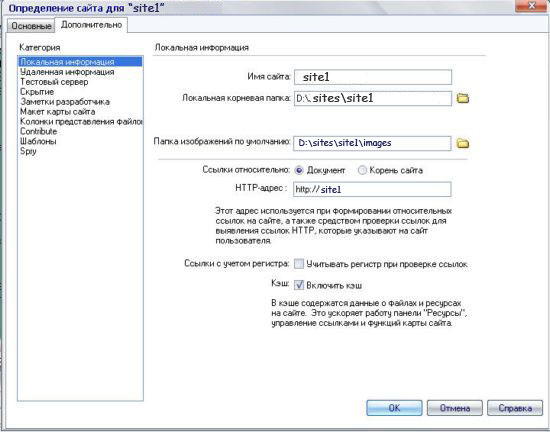
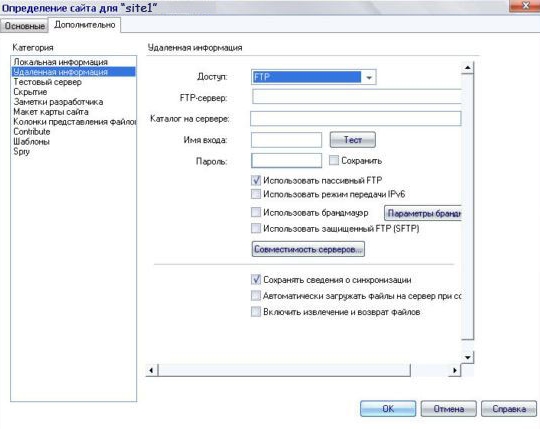
Прежде, чем начинать работу с Dreamweaver по определению сайта необходимо установить виртуальный сервер. Для начала вполне подойдёт джентльменский набор ДЕНВЕР. Все инструкции по установке и работе, а также дистрибутив последней версии можно найти на официальном сайте, бесплатно.
После того, как ДЕНВЕР готов к работе
(подтверждением этого является открытие страницы
"Ура, заработало!" в браузере по адресу: http://localhost)
открываем папку home:
Мой компьютер =>диск Z => home
Z - виртуальный диск Денвера
В папке "home"
создаём папку "site1"
в ней папку "www"
и в папку "www" копируем файлы сайта.
Таким образом путь до файла index.php будет следующий:
Мой компьютер =>диск Z => home=>site1=>www=>index.php
Обязательно перезагружаем Денвер.
Если всё сделано правильно, то сайт "site1", а именно файл "index.php"
должен открыться в браузере по адресу:
http://site1 и http://www.site1
Теперь можно приступить к работе с Dreamweaver
Прежде, чем начать управлять сайтом, его необходимо зарегистрировать в Dreamweaver. Пока что Dreamweaver не знает что набор страниц, которые мы создали, на самом деле сайт. И, соответственно, он ведет себя будто никакого сайта нет.

Для того чтобы создать новый сайт, воспользуйтесь пунктом "создать Web-сайт" меню "Web-сайт". После его выбора на экране появится диалоговое окно "определение сайта", состоящее из двух вкладок. Если оно открыто на вкладке "основные", переключитесь на вкладку "дополнительно" — она предоставляет больше возможностей по настройке вашего сайта (см. скриншот чуть ниже)
Вкладка - «Локальная информация»
Информация о файлах вашего сайта, находящихся на жестком диске вашего компьютера.
В поле ввода "имя сайта"вводится имя сайта. Оно служит только для того, чтобы вам самим было удобно с этим сайтом работать. Назовите сайт "site1".
НЕ ИСПОЛЬЗУЙТЕ В ИМЕНАХ ПАПОК И ФАЙЛОВ КИРИЛЛИЦУ (РУССКИЕ БУКВЫ)
Имя сайта - site1
Локальная корневая папка - папка с файлами сайта на Вашем компьютере
Папка для изображений - в эту папку Dreamweaver будет загружать фотки
В поле ввода "Локальная корневая папка" указывается путь к корневой папке локальной копии сайта. Вы также можете щелкнуть по значку папки, расположенному справа от этого поля ввода, и выбрать нужную папку в появившемся на экране диалоговом окне.
В поле ввода "Папка изображений по умолчанию" вводится имя папки, в которой по умолчанию будут располагаться все графические изображения, помещаемые вами на Web-страницы сайта. Вы также можете щелкнуть по значку папки, расположенному справа от этого поля ввода и выбрать нужную папку в появившемся на экране диалоговом окне.
В поле ввода "HTTP-адрес" вводится интернет-адрес вашего сайта. Это нужно, чтобы Dreamweaver смог проверить на правильность ссылки.
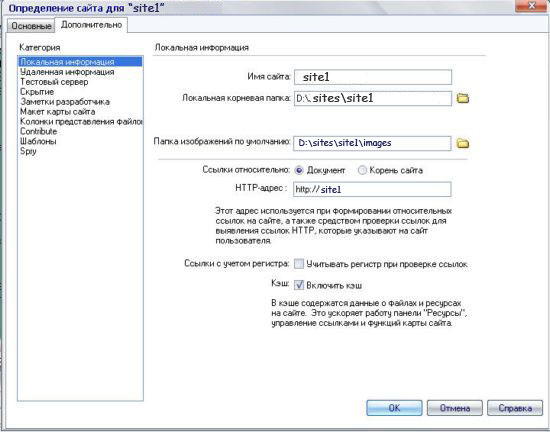
Вкладка «Тестовый сервер»
Тестовый сервер - это сервер расположенный на Вашем компьютере
(в нашем случае Денвер)
Всё как на скрине.
Вкладка «Удалённая информация»
Для удаленного сервера (хостинг)
Закончив с вкладкой "локальная информация", перейдите к вкладке "удаленная информация", где задаются параметры удаленной копии сайта (файлов сайта, находящихся на дисках сервера). Удаленный сервер - это сервер Вашего хостера (FTP, каталог, имя входа и пароль получаете после выбора хостинга)
Прежде всего необходимо выбрать режим отправки сайта на сервер.
Выбирается он в раскрывающемся списке "доступ".
Выбираем FTP
Давайте рассмотрим, какие возможности предлагает нам Dreamweaver:
Нет — удаленная копия сайта вообще не создается. Выберите этот пункт, если у вас пока нет доступа к Web-серверу или вы создаете набор Web-страниц, которые будут распространяться, например, на дискетах или компакт-дисках.
FTP — отправка сайта по протоколу FTP;
Локальный/сетевой— отправка сайта по локальной сети. Также пригодится, если Web-сервер работает на вашем компьютере;
RDS, WebDAV — использование системы управления версиями. Пригодятся только в том случае, если вы — член большой группы разработчиков сайтов, использующих одну из этих систем.
В случае выбора пункта FTP вам нужно будет ввести следующие параметры (см. рис):
FTP-сервер — адрес FTP-сервера вида ftp://ftp.вашсайт.ru
Каталог на сервере — имя корневой папки вашего сайта (или "/", если корневая папка вашего сайта совпадает с корневой папкой FTP-сервера)
Имя входа — имя пользователя, под которым вы подключаетесь
Пароль — при его вводе в поле отображаются звездочки
Поставьте галочку "использовать пассивный FTP"
По умолчанию Dreamweaver сохраняет введенный вами пароль и автоматически вводит его при подключении к FTP-серверу. Если вы из соображений безопасности не желаете хранить этот пароль, а хотите вводить его при каждом подключении, отключите флажок "сохранить".
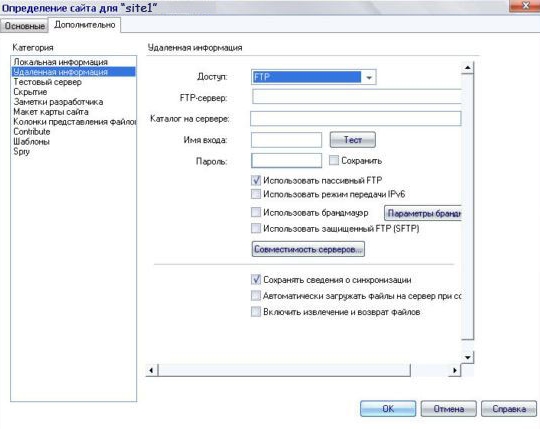
Серия сообщений "Учебник по html и Создание Сайтов":
Часть 1 - УЧЕБНИК ПО H T M L
Часть 2 - Регистрация сайта в Dreamweaver CS3
Часть 3 - Чек лист по внутренней оптимизации сайта
Часть 4 - Видеокурс по созданию сайта и заработку на нём
...
Часть 8 - Самостоятельная установка, настройки и использование блога на WordPress
Часть 9 - Шапка(лого) для сайта в программе Xheader.
Часть 10 - Главред
| Рубрики: | Полезно знать/Компьютер программы |
| Комментировать | « Пред. запись — К дневнику — След. запись » | Страницы: [1] [Новые] |













